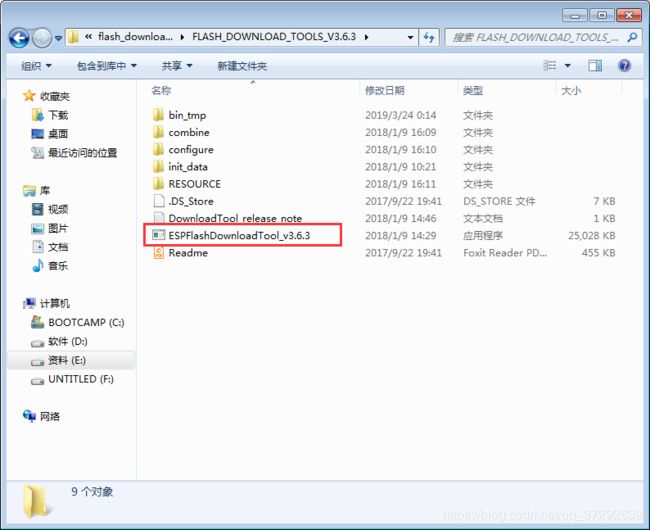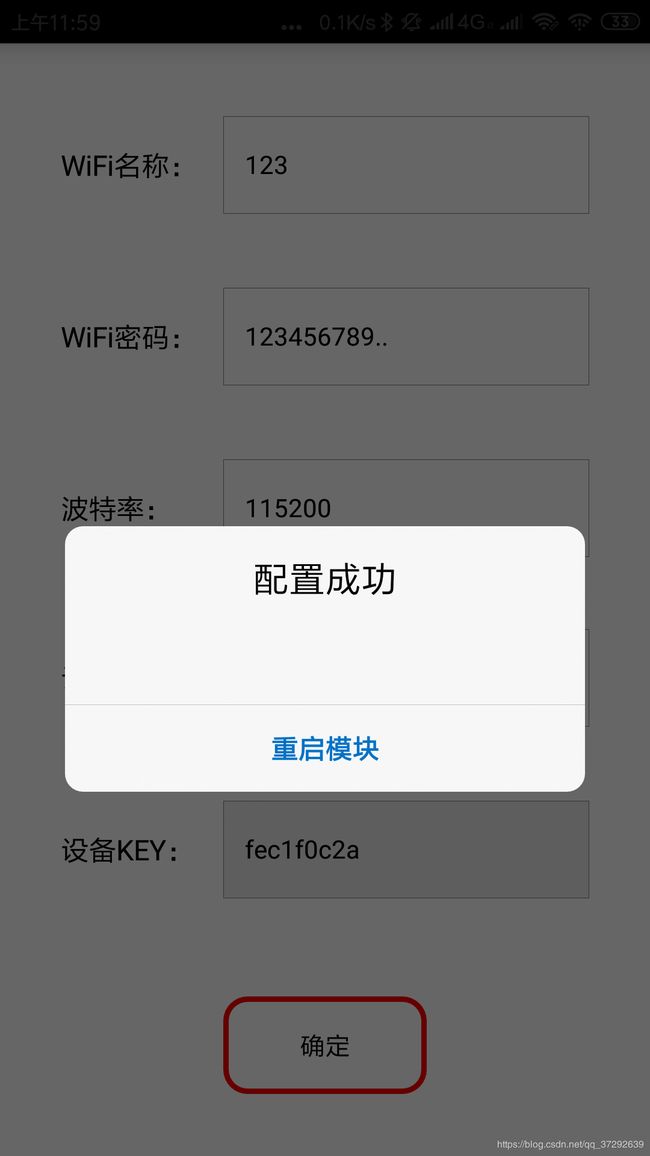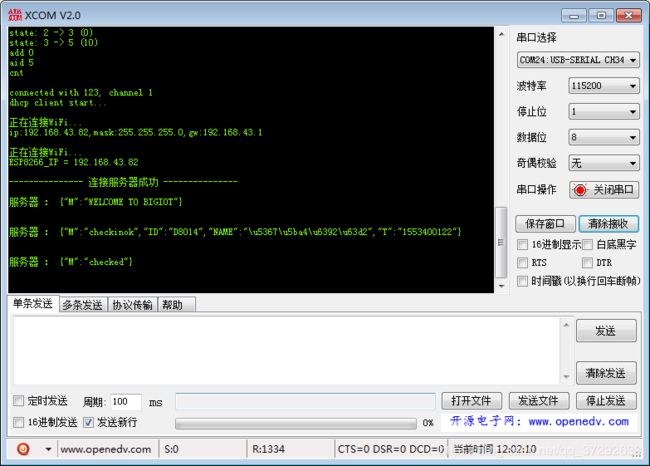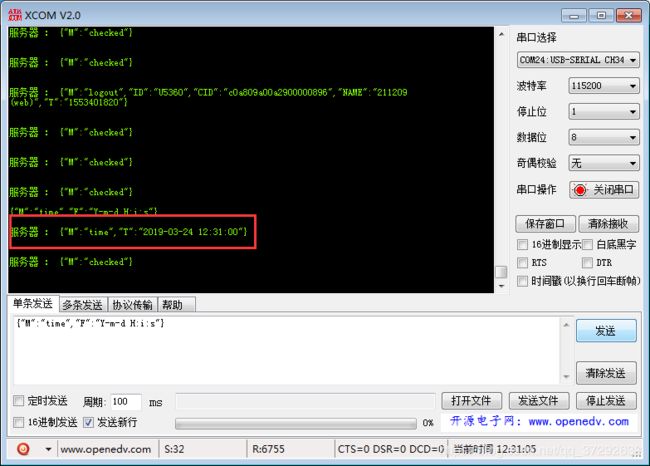ESP8266 贝壳物联
小白10元玩转智能家居使用天猫精灵+ESP8266WiFi模块对接贝壳物联,可以OLED 屏幕显示温湿度并上传服务器,WiFi控制小车等一系列智能产品
2019-03-24 10:38:17 昂好多个 阅读数 1435 收藏 更多
分类专栏: WiFi模块
版权声明:本文为博主原创文章,遵循 CC 4.0 BY-SA 版权协议,转载请附上原文出处链接和本声明。
本文链接:https://blog.csdn.net/qq_37292639/article/details/88774263
目录
- 需要购买的模块
- 原理图
- 下载工具和固件
- 开始下载固件到WiFi模块
- 对接天猫精灵
需要购买的模块
ESP8266WiFi模块×1(某宝5块左右)
USB转TTL CH340模块×1(某宝5块左右)

这个只需几块钱,大家也可以下面图片的买开发板(本教程用的此开发板同款芯片),开发板是带下载驱动的
如果做一个远程控制开关还需要一个继电器,WiFi远程控制小车等其他产品需要外接单片机(如32,51,Arduino 等),做远程控制开关和OLED 温湿度显示无需外接单片机
原理图
下载工具和固件
链接: https://pan.baidu.com/s/1cb-wK4Sa8i3mQu5iA1VF2w 提取码: urv7
开始下载固件到WiFi模块
先拉低(即接地)GPIO0进入烧录模式
1.打开FLASH_DOWNLOAD_TOOLS_V3.6.3
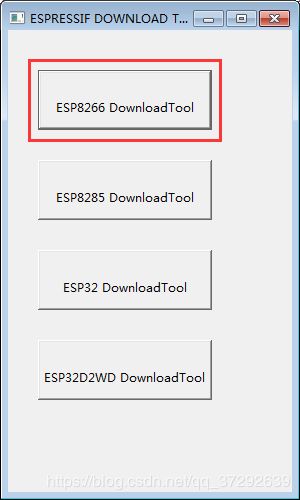
3.选择所需下载固件
正常烧录1 2两个文件即可,如果之前烧过其他固件需要4个文件都下载一遍,其中第3个文件下载到两个地址,下载文件要在前面勾选,我这里只选了两个,如要全部下载请全部勾选!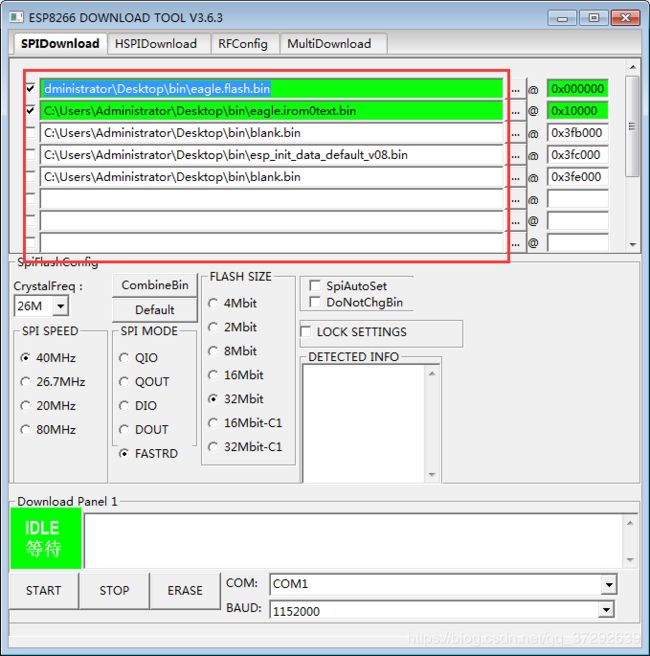
4.输入下载到的地址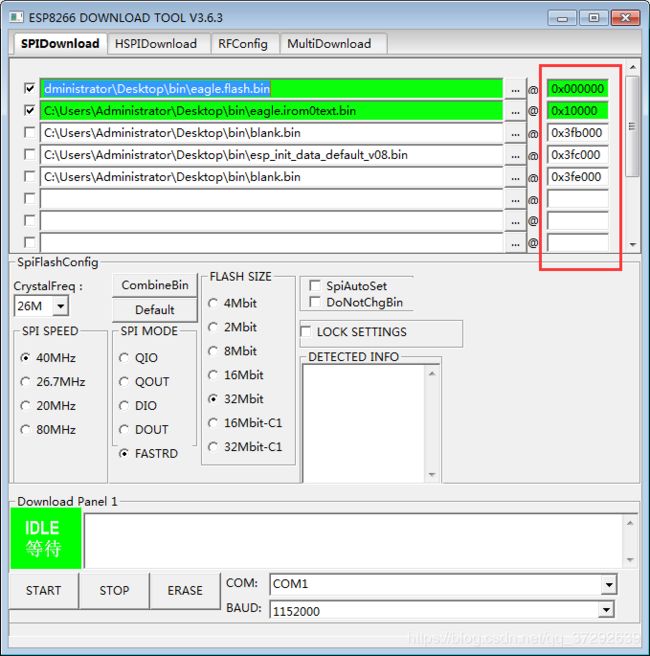
5.设置软件其他参数
BAUD可以随便选,越大下载速度越快,这里建议选择1152000
6.选择对应串口
点击会出现已连接电脑的串口(如果没有显示可能是没有340驱动网上下载或者下载驱动精灵安装即可),选择对应的串口
7.开始下载
点击START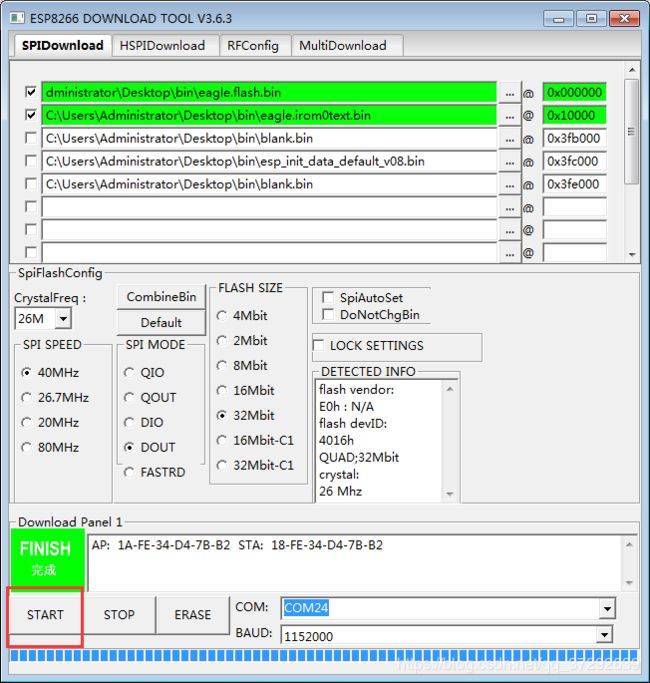
显示下载完成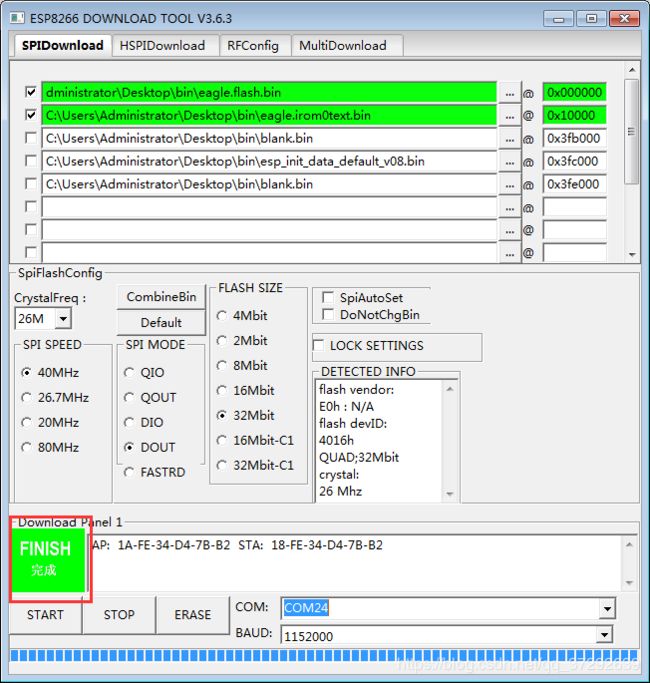
8.配置WiFi模块
下载完成后,取消GPIO0的拉低,复位8266,拉低GPIO0一秒左右进入配网模式
打开串口助手软件可以看到WiFi模块的工作状态(串口助手的使用方式:选择对应串口,波特率选择115200打开串口即可)

打开WiFi后打开手机配置APP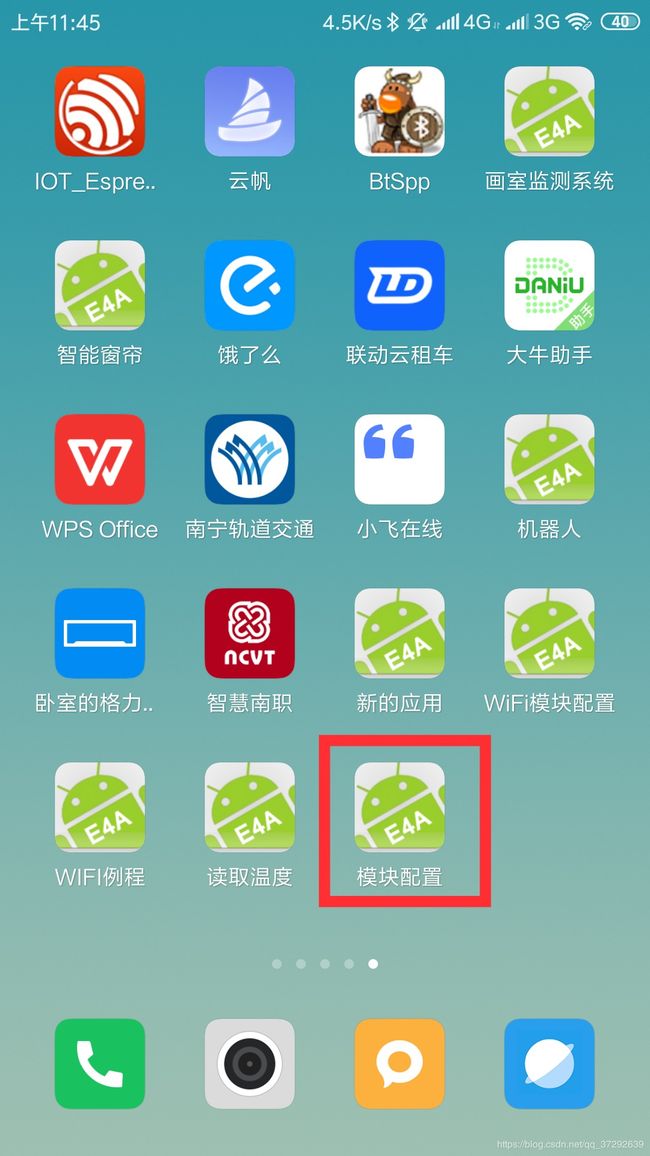
点击连接模块然后选择需要给WiFi模块连接网络的WiFi,或者点击跳过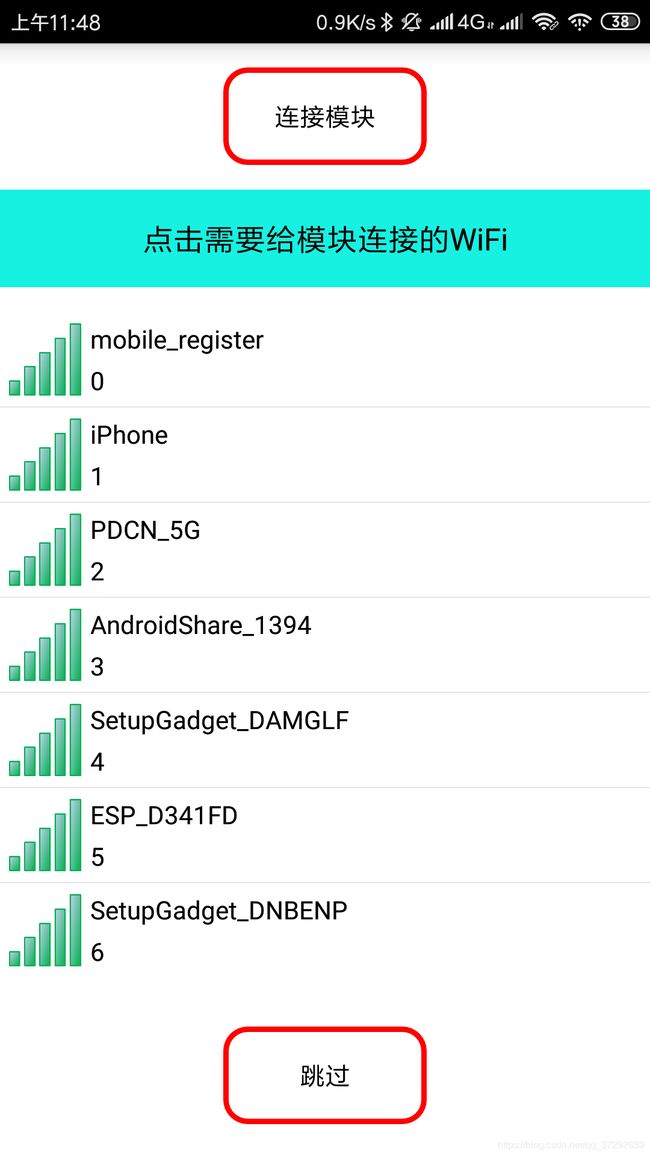
输入要给WiFi模块连接的WiFi名和WiFi密码
输入波特率(不设置或者设置错误默认为115200,建议设置下)
输入设备ID和设备key
设备ID去贝壳注册然后添加设备即可
点击我去注册
注册完后把ID和APIKEY输入手机APP

点击确定后串口会显示我们刚刚设置的参数,确认无误后重启模块即可
重启成功后WiFi模块会连接刚刚配置的WiFi并连接贝壳服务器
9.开始控制模块
控制开关io口连接GPIG4
然后我们可以通过网页或者手机APP控制WiFi模块关注微信公众号也可以控制
发送play打开开关io口输出低电平
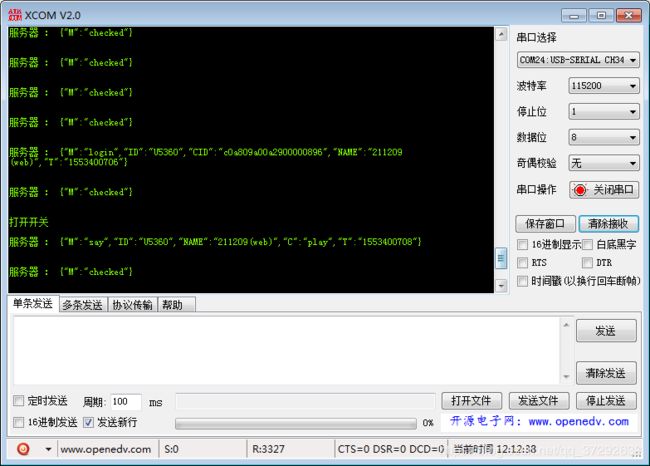
发送stop关闭开关io口输出高电平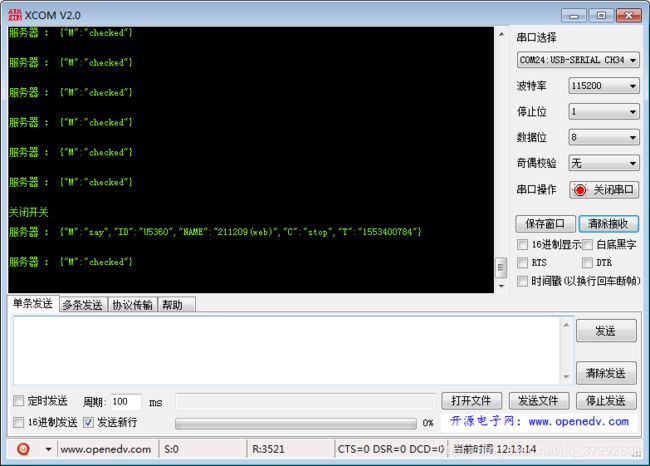
10.WiFi远程控制小车
按照上面设置好后在服务器发送消息模块串口会收到信息,通过服务器发送不同指令再通过单片机解析串口数据进行控制即可
11.给服务器发信息
在串口直接发送需要给服务器发送的信息即可,比如获取服务器时间,串口发送{“M”:“time”,“F”:“Y-m-d H:i:s”} 服务器收到命令后返回服务器时间更多与服务器通讯的指令可以查看贝壳物联平台通讯协议
对接天猫精灵
打开天猫精灵APP 添加智能设备 在绑定平台账号找到贝壳物联然后登陆贝壳账号绑定即可,然后对天猫精灵说打开卧室排插(设备名称可以自己设置),然后WiFi模块就会收到指令打开开关了!